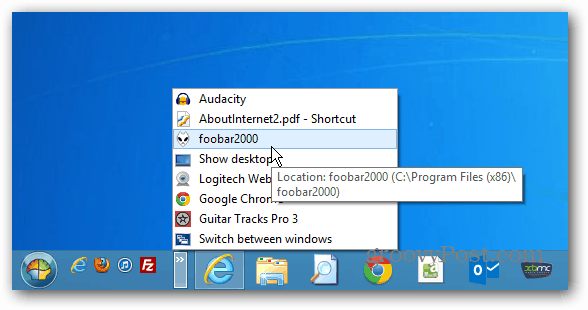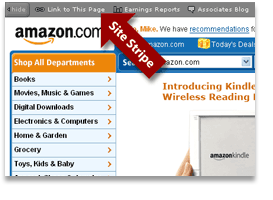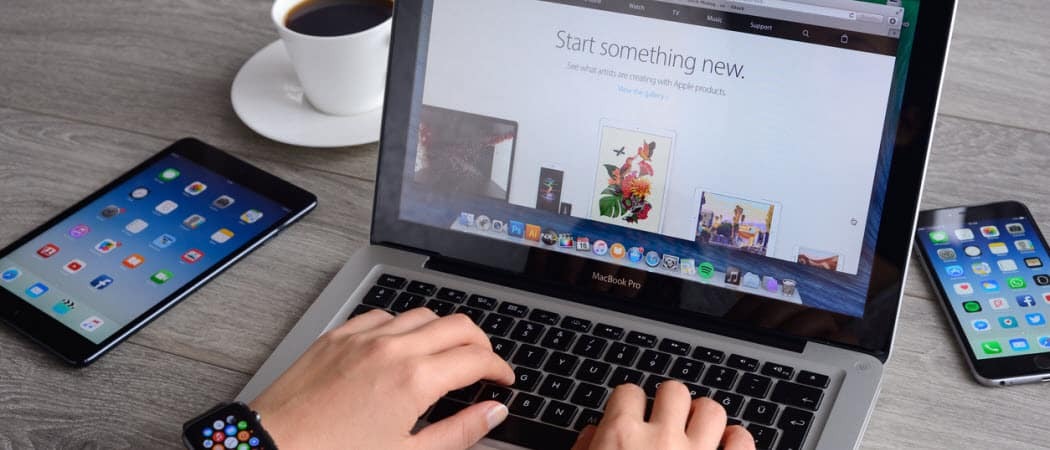Ultima actualización en
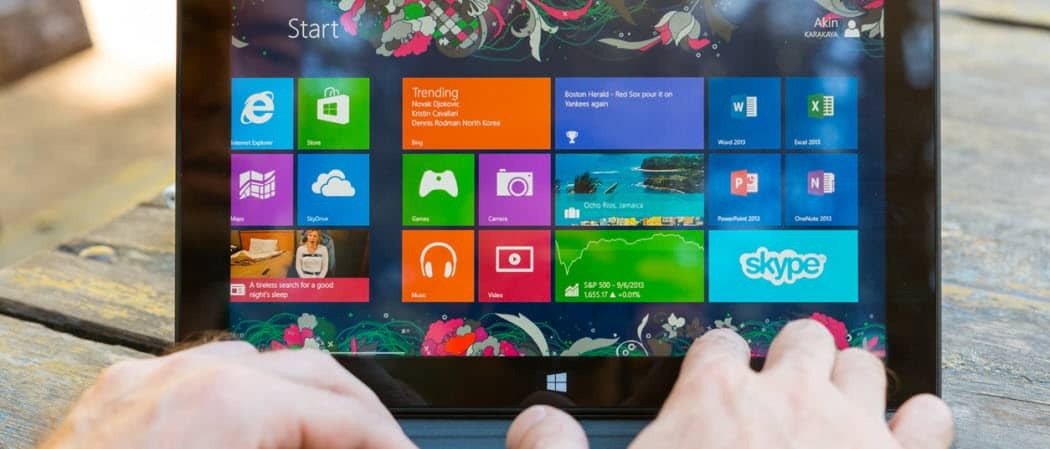
Si. Puede recuperar la barra de inicio rápido en Windows 8. Aquí le mostramos cómo recuperarlo en Windows 8 y RT sin instalar un programa de terceros.
La barra de inicio rápido en XP y Vista le permite acceder a sus aplicaciones y archivos favoritos rápidamente. Si actualiza a Windows 7 u 8, se sentirá decepcionado al ver que ya no está allí de forma predeterminada. Pero, puedes traer de vuelta el Barra de inicio rápido de nuevo en Windows 7. Aquí le mostramos cómo recuperarlo en Windows 8 y RT sin instalar un programa de terceros.
Obtenga la barra de inicio rápido de nuevo en Windows 8
Haga clic derecho en la barra de tareas y vaya a Barras de herramientas> Nueva barra de herramientas.
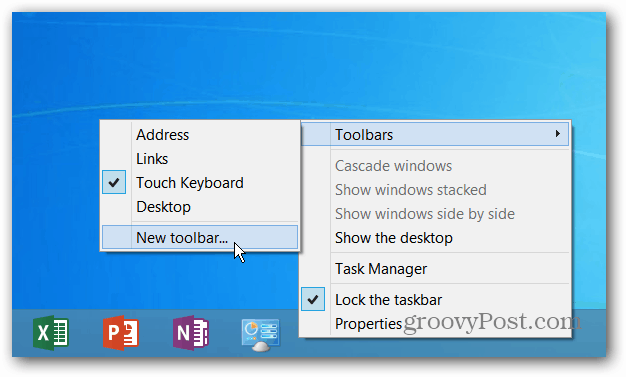
Se abrirá el Explorador de archivos y deberá copiar la siguiente ruta en la barra de direcciones y hacer clic en Seleccionar carpeta.
- % appdata% \ Microsoft \ Internet Explorer \ Inicio rápido
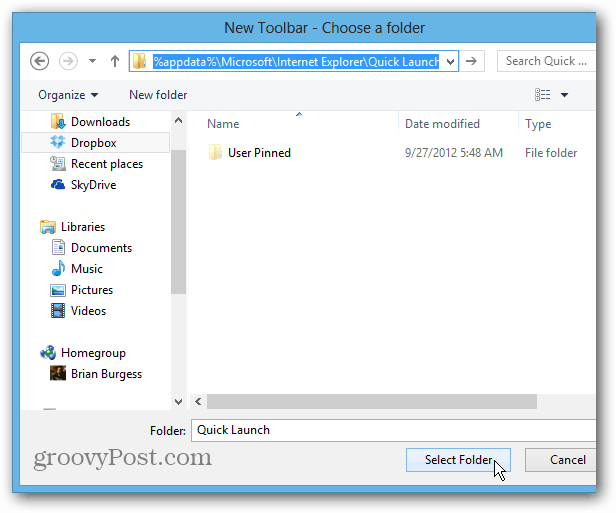
Si tiene problemas para acceder a ella utilizando esa ruta, simplemente navegue hasta
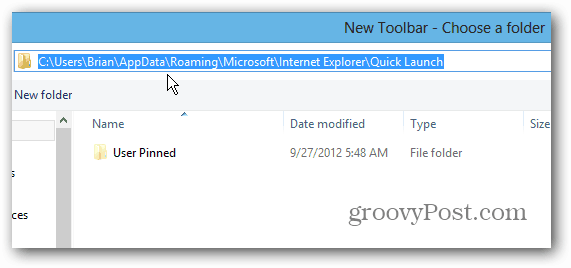
Eso agregará la barra de herramientas de Inicio rápido en la Barra de tareas. Haga clic derecho en la barra de tareas y desbloquéela.
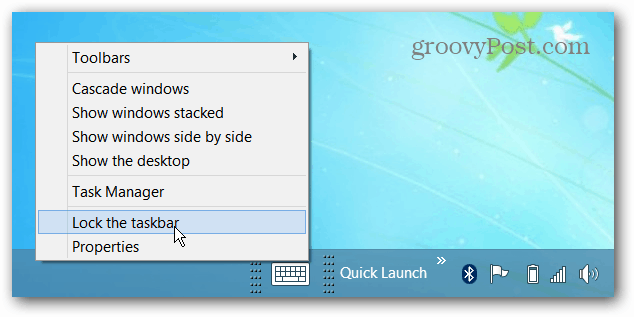
Para que funcione como lo hace en XP o Vista, arrástrelo hacia el lado izquierdo, donde solía estar el botón de Inicio.
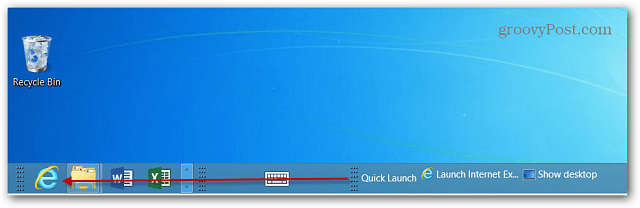
Luego, deberá arrastrar sobre los iconos ya fijados a su Barra de tareas.
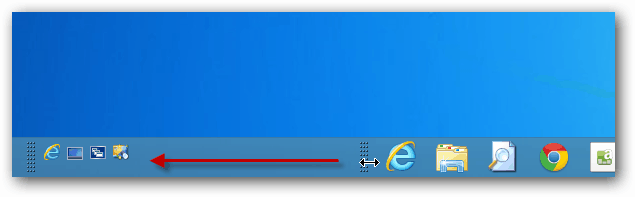
Si es la primera vez que hace esto, puede tomar un par de intentos para obtener todo donde lo desee. Pero una vez que lo haga, haga clic derecho en la barra de tareas y vuelva a bloquearla. Ahora haga clic derecho en la barra de Inicio rápido y desactive Mostrar mosaico y Mostrar texto.
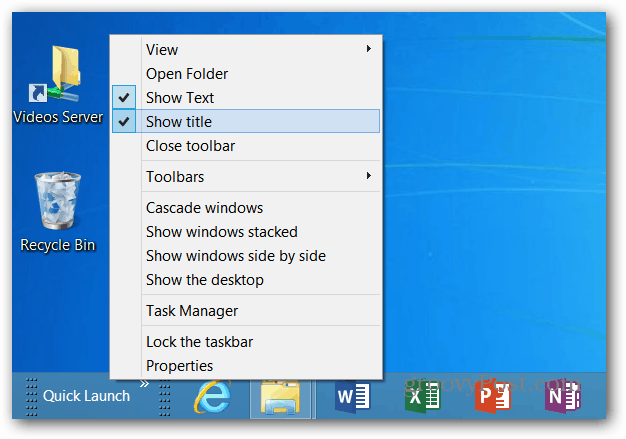
Ahora puede arrastrar los accesos directos del programa y otros elementos que desee. O, si desea una forma más fácil de agregar elementos, puede agregar Inicio rápido al menú contextual.
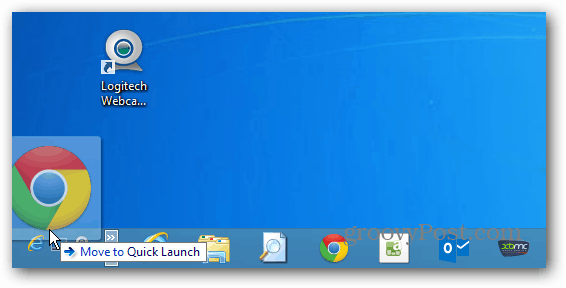
A continuación, se muestra cómo se verá después de agregar algunos programas a la barra de Inicio rápido.
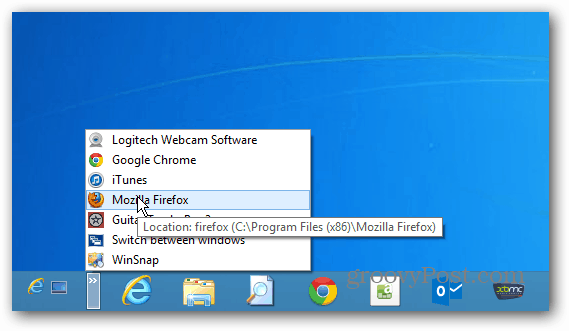
Además, si agrega un programa de reemplazo del menú Inicio: Start8 de Stardock o Shell clásico son nuestros favoritos: obtienes la misma apariencia a la que estabas acostumbrado en XP y Vista en Windows 8.